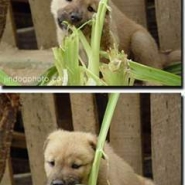가성비의 제왕! 마이크로닉스 G100 PC CASE
안녕하세요
마이크로닉스 G100 필드테스트로 인사드리는 KIMSC9입니다
다양한 PC케이스를 사용하여 시스템을 조립해본 개인적인 경험으로는
마이크로닉스 제품들은 고가에서부터 저가 라인업까지
작은 부분 하나하나에서 조립자의 편리함을 신경쓴 부분을 찾아볼수 있었습니다.
이번엔 1만원대의 가성비 PC CASE!
G100에 대해 글을 작성해보고자 합니다.
반가운 택배아저씨의 인사와 함께 도착한 G100 패키지 박스 입니다.
ATX 미들이라고 적혀있지만 보통의 사용자들이 선택하는 미들타워보단
작은규격의 케이스입니다. 미니타워보단 크고 미들타워보단 작은 사이즈입니다.
사무용에 적합한 사이즈라고 볼수 있겠습니다.
기업이 이윤추구외에 바람직한 기업가정신을 발휘한다는건
사회적으로 바람직한 모습이라 생각합니다.
G100의 로고 모습입니다.
패키지 측면 모습입니다.
제품의 제원에 대해서 간략하게 나와있습니다.
다만 제원표를 보고 오해할수도 있는 부분이 있습니다.
기본 제공 쿨링팬은 후면 시스템팬만 제공됩니다.
여기엔 측면팬이 옵션이라고 정확히 기재되어 있습니다.
또한 그래픽카드도 하드디스크를 전면에 장착하지 않을시
커터칼로 개봉해보도록 하겠습니다.
박스를 열자마자 심플한 마이크로닉스의 로고가 반겨줍니다.
개인적인 취향이지만 마이크로닉스의 브랜드로고는 참 예쁜것 같습니다.
심플하고 깔끔하죠.
제품을 꺼내서 세워봤습니다.
비닐 덮개와 완충용 스티로폼을 제거하기전 측면 모습입니다.
완충재를 제거하고
비닐을 벗기자 G100이 모습을 드러냅니다.
전면 하이그로시 부분 재질의 보호를 위해 비닐을 한겹 더 씌워놓았습니다.
상단에 IO패널이 존재합니다.
살짝 아쉬운 부분은 USB포트가 2단자만 존재한다는 점입니다.
휴대폰 충전, 무선마우스 수신기, 게임컨트롤러 등 다양한 USB멀티기기가 사용되는 요즘은
전면에 USB포트가 단 하나라도 부족한게 아쉬울 따름입니다.
오디오, 마이크와 리셋 파워 버튼이 같이 위치하고 있습니다.
이 제품의 독특한 점은 파워LED와 하드LED를 + - 기호로 구분지어 놓았다는 점입니다.
+기호가 파워 LED입니다.
특이사항은 전면 하단부 측면에 위치한 벌집모양의 디자인에 있습니다.
6각형 모양으로 이뤄진 벌집모양의 디자인이 있는데 부분적으로 구멍이 나있습니다.
사진에선 까맣게 보이는 점으로 확인하실수 있습니다.
발열해소를 위한 디자인일까? 고민도 해봤지만 그렇게 도움이 될진 모르겠습니다.
측면이 상당히 볼록하게 솟아 있음을 알 수 있습니다.
이 제품의 또다른 특이사항으로는 양측면이 다 볼록하게 솟아 있다는 점입니다.
보통의 제품들은 선정리를 하는 한쪽 측면만 솟아 있는데 반해
이 제품은 선정리와 측면 쿨러장착을 위해 이런 디자인을 선택한것 같습니다.
사소한것 같지만 이런 부분을 위해 설계자가 고심을 거듭했음을
어렴풋이 느낄수 있었습니다.
양측면이 다 볼록하게 솟아있음을 알수 있습니다.
후면 사진입니다.
PCI슬롯이 7개라고 되어있는데 맨 아래부분은 쓰기가 어려울듯 합니다.
6개라고 보시면 될 것 같습니다.
굳이 저기까지 포함해서 7개라고 명시할 이유가 있었는지 궁금합니다.
맨 윗 부분은 탈착 가능하며 그외 슬롯은 한번 제거하면 다시 쓸수 없습니다.
개인적으론 PCI 슬롯의 ALL 탈착기능이
저가형과 중-고가형을 나누는 기준점인가 하는 생각이 들었습니다.
후면 80mm 기본팬 장착입니다.
마이크로닉스 스티커가 붙어있는 팬을 보면 왠지 모르게
고급스러워 보입니다.
마이크로닉스는 국내 IT제조기업 가운데 브랜드마케팅을
가장 잘 한 기업이 아닐까 생각이 듭니다.
칭찬입니다.
파워도 마이크로닉스는 왠지 꽉차고 든든해보입니다.
저만의 생각일수도 있습니다.
역시 측면은 손나사로 고정되어 있습니다.
마이크로닉스 케이스들은 손나사를 처음 풀때 손으로 풀기가 어렵다는 특징이 있습니다.
굉장히 꽉 조여져 있습니다.
처음엔 드라이버로 푸는걸 추천해드립니다.
QC가 꼼꼼히 잘된다는 반증이 아닐까 생각해봅니다.
PCI슬롯을 다시 세어봐도 제대로 쓸수 있는것은 6개로 보입니다.
제가 받은 제품만 이상한건진 모르겠습니다.
측면 패널 쿨러 장착부입니다.
위에서도 언급했지만 측면 쿨러는 기본제공이 아닙니다.
지퍼백에 매뉴얼과 조립용 나사가 동봉되어 있습니다.
이런 사소한 부분에서 사용자를 위한 배려가 드러나는점은 마이크로닉스의 장점입니다.
마이크로닉스 제품을 만지다보면 "엇 이거 편하네." 싶은것들이 종종 보입니다.
제품 하단입니다.
전면은 밑에 크게 나있는 홈에 손을 넣고 힘주어 당기면 빠집니다.
제품 내부 사진입니다.
패널 케이블들이 깔끔하게 올 블랙으로 되어있습니다.
어차피 내부를 볼수 없는 케이스인지라 내부튜닝을 목적으로 하는 사용자에겐
부적합한 케이스지만 그래도 정갈한 모습이 좋습니다.
내부 전면 모습
IO패널 PCB기판이 보입니다.
사진을 찍는것을 깜빡했는데 PCB기판 납땜이 깔끔하게 잘 되어있습니다.
SSD 장착부 입니다.
다만 모든 SSD장착부에 SSD를 달수는 없어보입니다.
선정리 공간을 겸하고 있기때문에 깔끔한 선정리를 위해선 SSD장착을 부분적으로
포기해야 합니다.
전면을 뜯어낸 사진입니다.
처음엔 왜 이런 모양으로 되어 있지 했었는데
매뉴얼을 보니 HDD를 장착할수 있도록 설계된 곳이었습니다.
측면 선정리 공간입니다. 이부분은 굉장히 협소합니다.
채 1CM도 되지 않습니다.
대략 5MM정도 되는것 같습니다.
다만 측면의 뚜껑 중간 솟아오른 부분이 넓어서
선정리를 함에 있어 애로사항은 없었습니다.
IO패널 납땜. 정갈하게 잘 되어있습니다.
이놈들로 간단한 조립을 해보도록 하겠습니다.
그래픽카드는 잘만 HD6870으로 쿨러포함 길이가 대략 300mm 가까이 됩니다.
과연 300mm의 그래픽카드를 넣을수 있을지 시험해보기에 딱 좋은 제품입니다.
빠르게 파워를 넣어줍니다.
파워 케이블을 측면으로 빼낼수 있는 공간이 넓어서
제 파워의 케이블들이 꽤 두꺼운편인데도 넉넉하게 들어가고도 남은 모습입니다.
파워는 케이스 상단에 위치합니다.
여기서 잠깐!
파워에 나사를 체결하실때 한쪽만 꽉 체결하시게 되면
파워의 위치가 미세하게 틀어지면서
나머지 나사를 체결하기가 굉장히 곤란해집니다.
느슨하게 네개를 체결하신후 파워의 위치를 조정해주신다음
단단히 체결하시는것을 권해드립니다.
사진상으로도 파워의 케이블들이 참 뚱뚱하다는것을 알 수 있습니다.
파워를 체결한후 바로 메인보드를 장착해줍니다.
제 개인적인 조립 순서로는 메인보드에 cpu와 쿨러, 램을 장착한후
케이스에 파워를 설치하고 바로 메인보드를 설치하는게 참 편리하더군요.
물론 이방법이 정석은 아닙니다.
300mm의 그래픽카드가 무리없이 들어감을 알수 있습니다.
자세히 보시면 pci슬롯 부분도 안으로 들어가 있음을 알수 있습니다.
그래픽카드가 다 들어가고도 약간의 여유공간이 있습니다.
IO패널 케이블들은 상단 SSD 슬롯 부분으로 빼주었습니다.
메인보드 케이블은 SSD 중간부분으로 넣어주었습니다.
이렇게 선정리를 하다보면 모든 SSD 수납공간을 전부 SSD수납으로만 사용하긴
힘들다라는걸 알수 있습니다.
별것 아니지만 감명 깊었던 부분입니다.
개인적으로 컴퓨터 조립시 이 선들이 제일 거슬립니다.
안그래도 작고 얇은게 가닥 가닥 여기저기 널려있으면 은근히 신경쓰입니다.
그런데 G100의 경우 이렇게 케이블들이 붙어있습니다.
사용자의 기호에 따라 갈라낼수도 있구요.
제가 마이크로닉스를 좋아하는 이유는
별 것 아닌것 같아 보이는 사소한부분에서 사용자를 배려하기 위해 고심했음을
알수 있는게 하나씩 보이는점 때문입니다.
다만 CPU 전원 케이블을 빼낼수 있는 공간이 따로 있진 않습니다.
조립을 마무리한후 측면 사진입니다.
측면에 배치될 선들이 많았음에도 무리없이 케이스가 잘 닫혔습니다.
이쪽도 닫아주었구요.
바로 전원을 연결해봅니다.
전원LED에 불이 들어오며 잘 작동함을 알려줍니다.
총 평
장점
상당히 저렴한 가격대에 구할수 있는 완성도 있는 케이스.
가격에 비해 철판이 단단한 편.
내부튜닝을 선호하지 않고
적당한 사이즈의 케이스를 원하는
사용자들의 수요 저격.
측면 쿨러 사용가능.
큰 그래픽카드 설치 가능.
케이스 기본 LED가 없는 심플함을 추구하는 유저들을 자극.
단점
가격이 낮은만큼 마감이 약간 부실한곳도 보임.
측면 쿨러를 위해 내부를 볼수없게 만든점.
선정리에 완벽을 추구하는 강박을 보이는 유저들을
실망시킬수 있는 점.
케이스 기본 LED요소가 전혀 없어 심심한 디자인.
장 단점중 몇몇은 사용자에 따라서
장점이 될수도 단점이 될수도 있겠습니다.
이상으로 G100 필드테스트를 마치도록 하겠습니다.
-이 필드테스트는 퀘이사존과 마이크로닉스의 제품 협찬을 받아 작성되었습니다. 감사합니다-
- 2018-11-25 17:53 필테 등록소 > 가성비의 제왕! 마이크로닉스 G100 PC CASE
-
Read More

라이젠 3세대 성능이 궁금하다! 라이젠 5 3600 + ASUS EX A320M-GAMING
라이젠 3세대가 나오고 정말 끊임없이 인텔과 비교하는 글들이 많이 올라오는데요. 그래서 라이젠 3세대 CPU인 라이젠5 3600을 알고자 하시는 분들을 위해 리뷰를 적어보겠습니다~!! 라이젠의 공식 스펙은 아래와 같습니다. 제품명 라이젠 5 3600 (마티스) 제... -
Read More

G.SKILL DDR4 16G PC4-25600 CL14 TRIDENT Z NEO (8Gx2) 리뷰
G.SKILL DDR4 16G PC4-25600 CL14 TRIDENT Z NEO (8Gx2) 리뷰 원문: https://hwtips.tistory.com/2883 # 지스킬 # 트라이던트 Z # 네오 # NEO # 서린씨앤아이 -
Read More
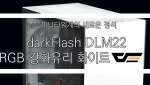
미니타워계의 새로운 정석, darkFlash DLM22 RGB 강화유리 화이트 리뷰
글 원문 : https://zerothsology.tistory.com/186 -
Read More

스틸시리즈 아크티스1 steelseries ARCTIS1 게이밍헤드셋
[상곰전자 리뷰는 영상으로도 볼 수 있습니다] 안녕하세요. 상곰전자입니다. 이번에 리뷰할 제품은 스틸시리즈의 게이밍헤드셋 아크티스1(ARCTIS1)입니다. 공식적으로 PC, 스피커, 엑박, 플스4 모두 지원합니다. 스틸시리즈 아크티스1(AR... -
Read More

족보를 부정하는 탕아, ASUS EX-A320M-GAMING 리뷰(feat. XM500)
글 원문 : https://zerothsology.tistory.com/185 (GIF 서버 용량 문제로 첨부되지 않습니다.) -
Read More
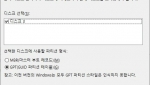
Western Digital (WD) 4TB Ultrastar DC HC310 - 2부 설치(설정) 및 벤치마크 테스트
지난번에 WD 4TB Ultrastar의 개봉기 및 외형 리뷰를 작성했었는데요. (https://blog.naver.com/bpbp87/221582690383) 성능이 궁금하시지 않으신가요?! 이번 리뷰에서는 Ultrastar의 설치부터 성능 측정까지 알아보도록 하겠습니다. PC에 HDD를 연결하면 디스... -
Read MoreNo Image
Western Digital (WD) 4TB Ultrastar DC HC310 - 1부 개봉기
SSD의 가격이 엄청나게 내려가서 이제 SSD 없는 PC 찾기가 더 힘들지만 아직도 용량대비 가격이 HDD가 훨씬 저렴하기에 HDD는 필수로 구성하고있지요. 오늘은 4TB의 고용량에 256MB의 버퍼를 사용하고있는 WD의 Ultrastar HDD를 알아보려고 합니다. Ultrastar... -
Read More

78.9g 가벼운 무게와 방수방진으로 들고 다니기 좋은 미니멀한 사이즈 샌디스크 익스트림 SSD 외장하드 E60 사용기
팝코넷에서 Western Digital 제품을 지원받아 작성되었습니다. 최근 우리가 흔히 자주 쓰이는 제품들의 사이즈가 조금씩 작아지고 있는데요. IT 업계에도 미니멀한 아이템이 나오고 있는 가운데 그 중 SSD 외장하드중 컴팩트하고 작은 사이즈의 샌디스크 익... -
Read More

월드워Z 겜알못을 위한 초보팁
안녕하세요. 상곰전자입니다. 지난 디비전2 겜알못을 위한 초보팁에 이어서 월드워Z도 준비해보았어요. 멀티플레이가 주요 콘텐츠인 게임인데 AMD가 50주년을 맞이해서 월드워Z와 디비전2 골드에디션을 제공하는 프로모션 이벤트를 진행하고 있어서 그... -
Read MoreNo Image
이제는 B365메인보드! ASRock B365M PRO4 디앤디컴
CPU 세대가 빠르게 빠르게 바뀌는것 처럼 메인보드 칩셋도 정말 빠르게 빠르게 변화하고있는데요. 요즘에는 어떤 메인보드가 가장 인기가 많을까요?? 다나와 기준 가장 현재 가장 인기가 많은 메인보드 ASRock B365M PRO4! 왜 인기가 많은지, 왜 이렇게 잘나가... -
Read More

피파온라인4를 6코어12쓰레드 AMD 라이젠 CPU로 해야하는 이유
안녕하세요. 상곰전자입니다. 요즘 게임들은 고사양을 요구하다보니 CPU 최대의 성능을 발휘하기 위해 다중 코어를 지원합니다. 그래서 이제는 게임을 좋아하는 유저라면 코어가 많은 CPU가 필수입니다. 전작인 피파온라인3도 듀얼코어만 지원했다... -
Read More

CJ ENM OGN-K400G ENTUS BATTLE CJ 광축 게이밍 키보드 (블랙)
- 소개 이 번에 리뷰할 제품은 CJ ENM OGN-K400G ENTUS BATTLE CJ 광축 게이밍 키보드 (블랙) 입 니다. OGN ENTUS 게이밍 기어는 OGN ENTUS 프로게임단이 직접 연구 개발했으며, CJ ENM 이 만든 게이밍 기어 전문 브랜드 입니다. CJ ENM OGN-K400G ENTU...